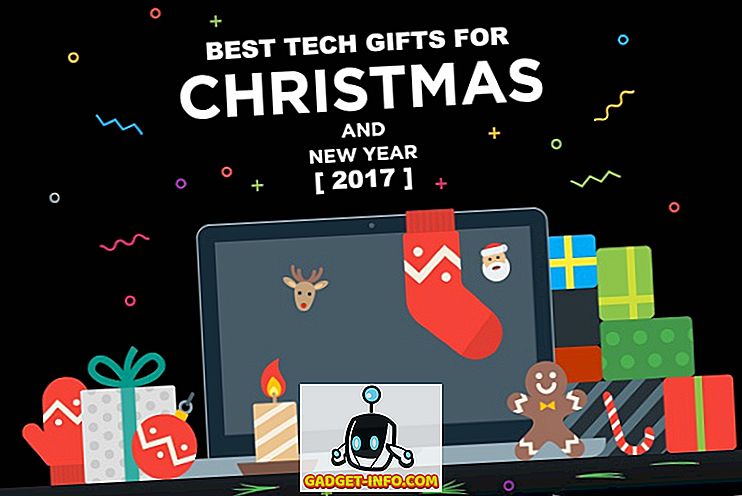Di Windows 10 terdapat ciri baru yang dipanggil Hyper-V yang pada dasarnya adalah perkara yang sama seperti XP Mode pada Windows 7. Ia membolehkan anda menjalankan sistem operasi tetamu sebanyak pada mesin tuan rumah Windows 10 anda. Walau bagaimanapun, mod Windows XP didasarkan pada Windows Virtual PC, yang merupakan versi pengguna produk virtualisasi mereka.
Kini anda mendapat versi pelayan yang lebih dipertingkatkan. Juga, tiada Mod XP di Windows 10 dengan Hyper-V. XP Mode adalah salinan percuma Windows XP SP3 yang membolehkan anda menjalankan aplikasi lama dengan lancar dengan Windows 7. Itu tidak lagi tersedia di Windows 10 dengan Hyper-V.
Sehingga kini, Hyper-V hanya tersedia dalam edisi Windows Server. Juga, ia adalah versi yang sama yang disertakan dalam edisi Windows Server, jadi anda mendapat produk virtualisasi pelayan secara percuma di Windows 10. Ia sangat sesuai untuk orang IT dan terutama membantu para teknisi meja yang bekerja dari komputer riba mereka.
Dalam artikel ini, saya akan memandu anda melalui langkah-langkah untuk memasang Hyper-V dan menetapkannya. Sudah tentu, mana-mana OS tetamu yang anda pasang menggunakan Hyper-V harus mempunyai kunci lesen / produk sendiri. Untuk bermula, anda perlu membuka Panel Kawalan di Windows 10.
Pasang Hyper-V dalam Windows 10
Seterusnya, klik pada Program dan Ciri .

Seterusnya, klik Aktifkan dan matikan ciri Windows pada anak panah kiri.

Teruskan dan klik pada kotak semak di sebelah Hyper-V, yang akan memasang alat pengurusan Hyper-V.

Sekiranya anda menjalankan Windows 10 dalam mesin maya seperti VMWare, anda mungkin melihat bahawa Platform Hyper-V dilancarkan. Apabila anda melayang di atasnya, ia berkata
Hyper-V tidak boleh dipasang: Hypervisor sudah berjalan.
Dalam kes ini, anda perlu menambah garis kepada fail konfigurasi untuk mesin maya VMWare anda:
hypervisor.cpuid.v0 = "FALSE"
Itu sahaja. Anda perlu memastikan anda mematikan mesin maya dan kemudian tambah garisan dan kemudian hidupkan semula. Selepas itu, anda akan dapat memasang Platform Hyper-V. Nah, itulah jika CPU anda menyokong Hyper-V. Saya mendapat mesej yang berbeza mengatakan:
Hyper-V tidak boleh dipasang: Pemproses tidak mempunyai keupayaan maya yang diperlukan.

Keperluan CPU untuk Hyper-V adalah seperti berikut:
1. pemproses berasaskan x64 - Anda perlu menjalankan versi Windows 64-bit.
2. Perisian virtualisasi yang dibantu oleh hardware - Anda memerlukan pemproses Intel dengan Intel Virtualization Technology (Intel VT) atau pemproses AMD dengan teknologi Virtualization AMD. Baca catatan saya tentang bagaimana membolehkan virtualisasi dalam BIOS.
3. Perkakasan DEP Diaktifkan - Mesti membolehkan sedikit Intel XD (laksanakan bit disable) atau bit AMD NX (tiada bit perlaksanaan).
Selagi anda memenuhi keperluan tersebut, anda harus mempunyai Hyper-V dan berjalan pada mesin Windows 10 anda. Sebaik sahaja anda memasangnya, baca siaran saya tentang cara meminda PC semasa anda dan jalankan di Hyper-V. Nikmati!